CAD装配阀体(7)—扳手
在上一篇章中讲解了法兰母体、阀体接头、接头螺杆、密封圈、球心、阀杆的绘制步骤,今天小编将继续讲解阀体的装配零件—扳手,一起来学习一下具体的绘制步骤吧!
1.打开CAD,打开“阀体装配图”文件,新建“扳手”图层,隐藏其它图层只显示0图层和新建图层。
2.切换视图环境至【西南等轴测】,输入长方体命令【BOX】和球命令【SPH】绘制图形,具体参数如下图。
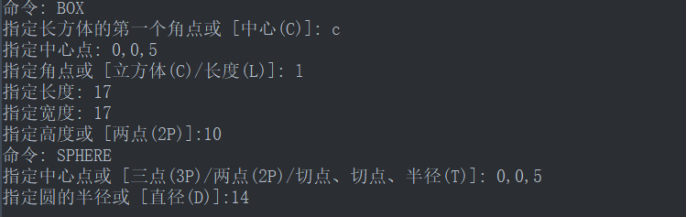
3.输入剖切命令【SLICE】执行两次命令,都选择球为剖切对象。具体的命令参数如下图。
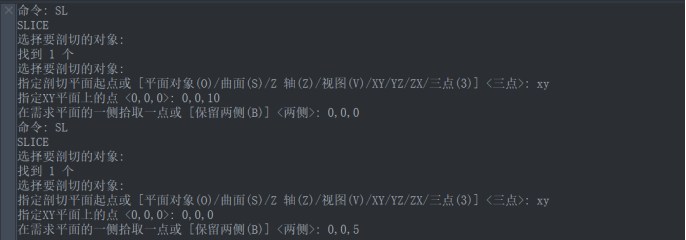
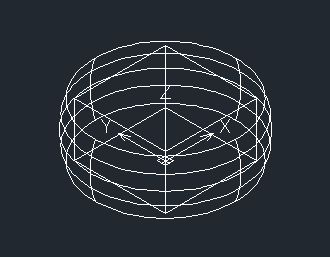
4.输入干涉检查命令【INTERFERE】,先执行下图所示的步骤。完成干涉命令后,输入差集命令【SUB】将长方体从干涉实体中减去。最后输入三维旋转命令【ROTATE3D】后选择长方体为旋转对象后空格,然后输入X空格后输入(0,0,5),再次空格后输入旋转角度10。如图所示。
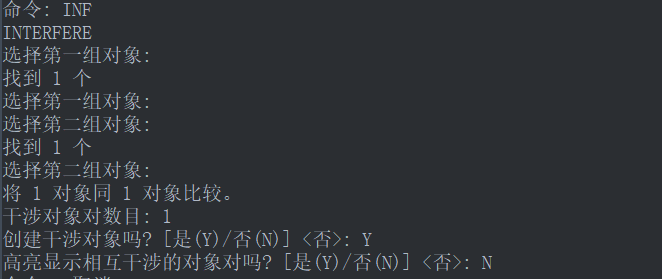
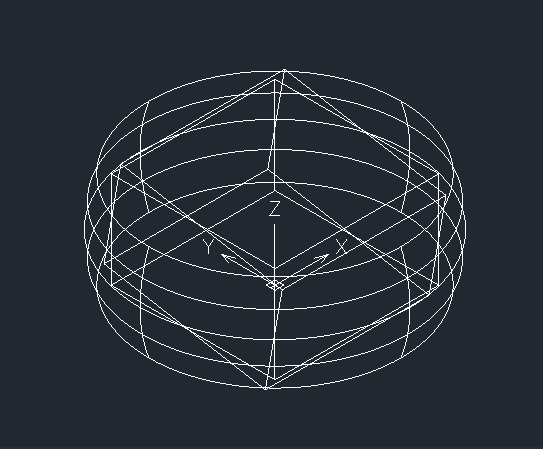
5.输入【UCS】后输入X,将其旋转90度。然后输入圆柱体命令【CYL】,以(0,5,8.5)为中心绘制半径为4,高为150的圆柱体。最后输入三维旋转命令以圆柱体为对象,X轴为旋转轴,(0,0,0)为指定点将其旋转-10度。最后对其【平面上色】,扳手就绘制完成了。
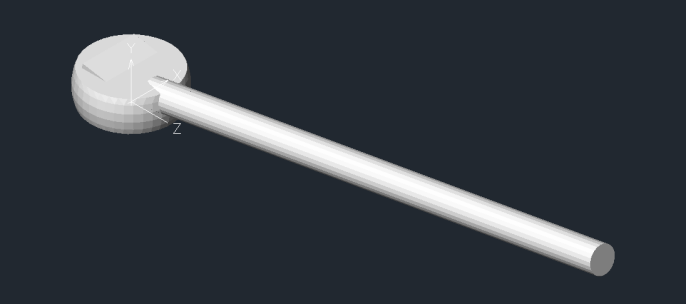
以上就是CAD建模扳手的步骤,阀体剩下的装配零件小编将在下一篇章进行讲解。
推荐阅读:CAD软件
推荐阅读:三维CAD
·定档6.27!中望2024年度产品发布会将在广州举行,诚邀预约观看直播2024-06-17
·中望软件“出海”20年:代表中国工软征战世界2024-04-30
·2024中望教育渠道合作伙伴大会成功举办,开启工软人才培养新征程2024-03-29
·中望将亮相2024汉诺威工业博览会,让世界看见中国工业2024-03-21
·中望携手鸿蒙生态,共创国产工业软件生态新格局2024-03-21
·中国厂商第一!IDC权威发布:中望软件领跑国产CAD软件市场2024-03-20
·荣耀封顶!中望软件总部大厦即将载梦启航2024-02-02
·加码安全:中望信创引领自然资源行业技术创新与方案升级2024-01-03
·玩趣3D:如何应用中望3D,快速设计基站天线传动螺杆?2022-02-10
·趣玩3D:使用中望3D设计车顶帐篷,为户外休闲增添新装备2021-11-25
·现代与历史的碰撞:阿根廷学生应用中望3D,技术重现达·芬奇“飞碟”坦克原型2021-09-26
·我的珠宝人生:西班牙设计师用中望3D设计华美珠宝2021-09-26
·9个小妙招,切换至中望CAD竟可以如此顺畅快速 2021-09-06
·原来插头是这样设计的,看完你学会了吗?2021-09-06
·玩趣3D:如何使用中望3D设计光学反光碗2021-09-01
·玩趣3D:如何巧用中望3D 2022新功能,设计专属相机?2021-08-10
·CAD如何使用倒圆角命令绘制弯头2020-03-02
·CAD中如何旋转视图但不改变图形坐标位置2021-04-02
·CAD如何沿着路径输入文字2017-06-26
·CAD打开字体乱码的原因2020-02-24
·CAD打印线条缺失怎么解决2018-12-24
·CAD如何导入Excel文字到指定坐标2023-11-28
·CAD矩形复制技巧2020-02-20
·CAD三维立体柜子怎么建模2018-11-15














